كيف أقوم بإضافة جهة اتصال إلى قائمة بريدية؟. كيفية إضافة جهات اتصال من قائمة التوزيع (مجموعة جهات الاتصال) في Outlook؟
كيفية إضافة جهات اتصال من قائمة التوزيع (مجموعة جهات الاتصال) في Outlook؟
من السهل إضافة جهة اتصال من بريد إلكتروني بالنقر بزر الماوس الأيمن فوق القائمة في Outlook ، ولكن ماذا عن إضافة جهة اتصال من قائمة التوزيع (مجموعة جهات الاتصال)؟ ماذا لو أضفت جهات اتصال متعددة من قائمة التوزيع (مجموعة جهات الاتصال)؟ ستقدم هذه المقالة حلين:
علامة تبويب Office – تمكين التحرير والتصفح المبوب في Office وتبسيط العمل بشكل كبير …
Kutools for Outlook – يجلب 100 ميزة متقدمة قوية لبرنامج Microsoft Outlook
- تلقائي CC / BCC حسب القواعد عند إرسال رسائل البريد الإلكتروني ؛ إعادة توجيه رسائل البريد الإلكتروني المتعددة تلقائيًا لكل قاعدة ؛ الرد التلقائي بدون خادم التبادل والمزيد من الميزات التلقائية …
- تحذير BCC – أظهر رسالة عندما تحاول الرد على الكل إذا كان عنوان بريدك الإلكتروني في قائمة BCC ؛ تذكير في حالة فقد المرفقات والمزيد من ميزات التذكير …
- الرد (على الكل) بجميع المرفقات في محادثة البريد ؛ الرد على رسائل البريد الإلكتروني المتعددة في وقت واحد ؛ أضف تحية تلقائية عند الإجابة ؛ إضافة التاريخ والوقت إلى الموضوع تلقائيًا …
- أدوات الإصلاح: فصل تلقائي ، ضغط الكل ، إعادة تسمية الكل ، حفظ تلقائي للكل … تقرير سريع ، عد رسائل البريد المحددة ، حذف الرسائل المكررة وجهات الاتصال …
- أكثر من 100 ميزة متقدمة تحل معظم مشاكلك في Outlook 2010-2019 و 365. الميزات الكاملة نسخة تجريبية مجانية لمدة 60 يومًا.
 أضف جهة اتصال من قائمة التوزيع (مجموعة جهات الاتصال) في Outlook
أضف جهة اتصال من قائمة التوزيع (مجموعة جهات الاتصال) في Outlook
من السهل إضافة عضو في قائمة التوزيع (مجموعة جهات الاتصال) كجهة اتصال في Outlook. يرجى المتابعة على النحو التالي:
1. اذهب إلى الناس (أين جهات الاتصال) ، افتح مجلد جهات الاتصال الذي يحتوي على قائمة التوزيع (مجموعة جهات الاتصال) التي ستضيف عضوًا كجهة اتصال ، ثم انقر فوق نرى > تغيير الرأي > الناس.
2. انقر فوق قائمة التوزيع (مجموعة جهات الاتصال) لفتحها في جزء القراءة.
التقييمات: إذا تم تعطيل جزء القراءة ، يرجى تمكينه بالنقر فوق نرى > جزء القراءة > مستقيم.
2. في جزء القراءة ، انقر بزر الماوس الأيمن على العضو الذي ستضيفه كجهة اتصال وحدده أضف إلى جهات اتصال Outlook في قائمة السياق. انظر لقطة الشاشة:

3. في النافذة المنبثقة ، قم بالتحرير حسب حاجتك ، ثم انقر فوق الزر للتسجيل زر لحفظ جهة الاتصال الجديدة هذه.
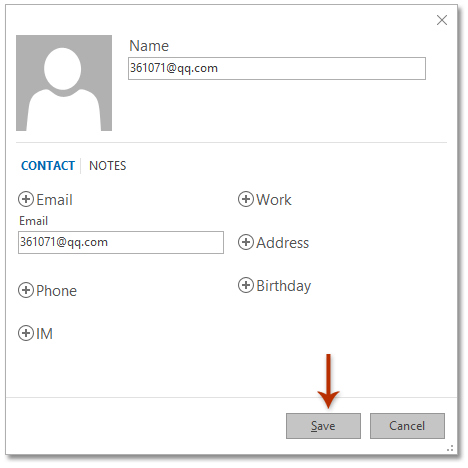
التقييمات:
(1) تم حفظ عضو قائمة التوزيع (مجموعة جهات الاتصال) كجهة اتصال في مجلد جهات الاتصال الافتراضي.
(2) تعمل هذه الطريقة بشكل جيد في Outlook 2013/2016 ، ولكنها لا تعمل في Outlook 2010.
 أضف جهات اتصال متعددة من قائمة التوزيع (مجموعة جهات الاتصال) في Outlook
أضف جهات اتصال متعددة من قائمة التوزيع (مجموعة جهات الاتصال) في Outlook
ستقدم هذه الطريقة Kutools for Outlook لتفريق (مجموعة جهات الاتصال) لحفظ كل عضو في قائمة التوزيع (مجموعة جهات الاتصال) كجهة اتصال واحدة في Outlook. يرجى المتابعة على النحو التالي:
كوتولس لتوقعات: أضف أكثر من 100 أداة يدوية لبرنامج Outlook ، جرب مجانًا دون قيود في 60 يومًا. اقرأ المزيد نسخة تجريبية مجانية الآن
التقييمات: سيتم حذف قائمة التوزيع المحددة (مجموعة جهات الاتصال) بعد الانفصال عن هذه الميزة. من الأفضل عمل نسخة من قائمتك البريدية قبل العمليات أدناه.
1. في الناس (أين جهات الاتصال) ، حدد قائمة التوزيع (مجموعة جهات الاتصال) التي سيتم تسجيل أعضائها كجهات اتصال مجمعة ، ثم انقر فوق كوتولس > نادلان. انظر لقطة الشاشة:
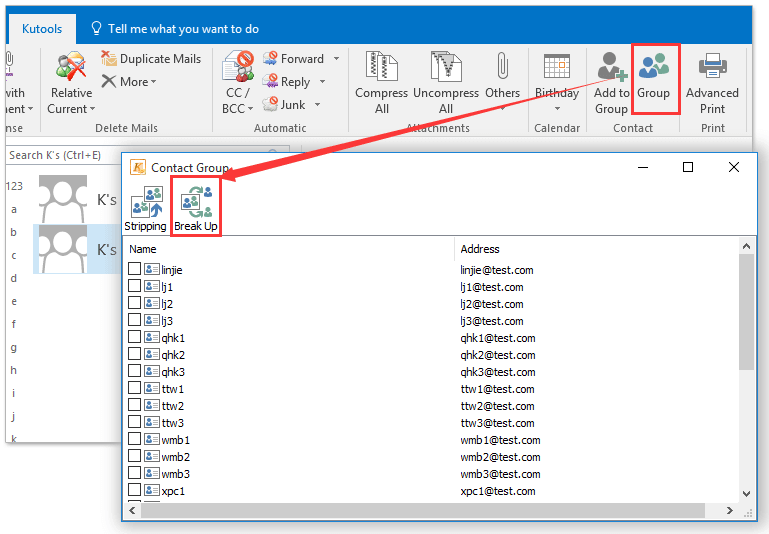
2. في مربع حوار فتح مجموعة جهات الاتصال ، انقر فوق الزر لتفريق ، ثم انقر فوق نعم زر في مربع حوار التأكيد.
حتى الآن ، تم حفظ كل عضو في قائمة التوزيع المحددة (مجموعة جهات الاتصال) كجهة اتصال واحدة في مجلد جهات الاتصال الحالي.
كوتولس لتوقعات: أضف أكثر من 100 أداة يدوية لبرنامج Outlook ، جرب مجانًا دون قيود في 60 يومًا. اقرأ المزيد نسخة تجريبية مجانية الآن
عرض توضيحي: أضف جهات اتصال من قائمة التوزيع (مجموعة جهات الاتصال) في Outlook
مجلس : في هذا الفيديو، كوتولس تمت إضافة علامة التبويب بواسطة كوتولس لتوقعات. إذا كنت في حاجة إليها ، انقر فوق هنا للحصول على نسخة تجريبية مجانية مدتها 60 يومًا دون قيود!
 مقالات ذات صلة
مقالات ذات صلة
Kutools for Outlook – يجلب 100 ميزة متقدمة إلى Outlook ويجعل عملك أسهل بكثير!
- تلقائي CC / BCC حسب القواعد عند إرسال رسائل البريد الإلكتروني ؛ إعادة توجيه رسائل البريد الإلكتروني المتعددة لكل مخصص ؛ الرد التلقائي بدون خادم التبادل والمزيد من الميزات التلقائية …
- تحذير BCC – أظهر رسالة عندما تحاول الرد على الكل إذا كان عنوان بريدك الإلكتروني في قائمة BCC ؛ تذكير في حالة فقد المرفقات والمزيد من ميزات التذكير …
- الرد (على الكل) بجميع المرفقات في محادثة البريد الإلكتروني ؛ الرد على العديد من رسائل البريد الإلكتروني في ثوان ؛ أضف تحية تلقائية عند الإجابة ؛ إضافة التاريخ للموضوع …
- أدوات المرفقات: إدارة جميع المرفقات في جميع الرسائل ، والفصل التلقائي ، وضغط الكل ، وإعادة تسمية الكل ، وحفظ الكل … تقرير سريع ، وحساب رسائل البريد المحددة أكثر
- رسائل البريد الإلكتروني العشوائية القوية حسب الطلب ؛ حذف الرسائل المكررة و ContactsPlus تتيح لك أداء مهام أكثر ذكاءً وأسرع وأفضل في Outlook.


الأقدم أولا
فرز التعليقات حسب
تعليقات (0)
لا توجد ملاحظات حتى الآن. كن أول من يقيم!
لقد قمت الآن بتسجيل الدخول باستخدام بيانات اعتماد Facebook الخاصة بك
هل كان المقال مفيداً؟شاركه مع أصدقائك ولا تنسى لايك والتعليق
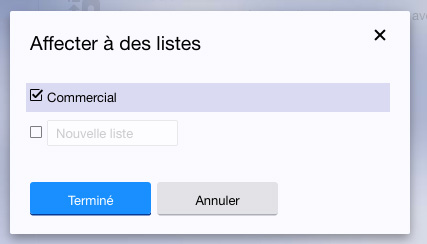
Leave a Reply